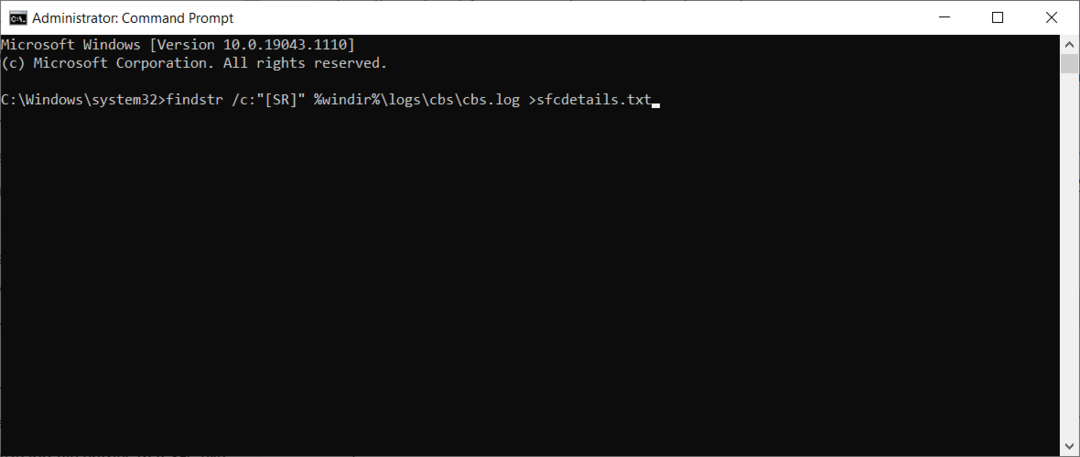Bu öğenin ne için kullanıldığını ve nasıl kaldırılacağını öğrenin
- Bu yürütülebilir dosya, Windows işletim sistemi için kritik bir sistem dosyasıdır ve kötü amaçlı yazılım olmadığı sürece silinmemelidir.
- Kötü amaçlı yazılım olduğundan şüpheleniyorsanız, güvenilir bir virüsten koruma yazılımı kullanarak kaldırabilirsiniz.

XİNDİRME DOSYASINI TIKLAYARAK KURULUM
Bu yazılım yaygın bilgisayar hatalarını onaracak, sizi dosya kaybından, kötü amaçlı yazılımdan, donanım arızasından koruyacak ve bilgisayarınızı maksimum performans için optimize edecektir. PC sorunlarını düzeltin ve virüsleri şimdi 3 kolay adımda kaldırın:
- Restoro PC Onarım Aracını İndirin Patentli Teknolojilerle gelen (patent mevcut Burada).
- Tıklamak Taramayı Başlat PC sorunlarına neden olabilecek Windows sorunlarını bulmak için.
- Tıklamak Hepsini tamir et bilgisayarınızın güvenliğini ve performansını etkileyen sorunları gidermek için.
- Restoro tarafından indirildi 0 bu ay okuyucular
ani yükseliş görürseniz CPU kullanımı ve Poqexec.exe adlı işlemin bundan sorumlu olduğunu gözlemleyin, bu kılavuz yardımcı olacaktır.
Poqexec.exe nedir?
Popexec.exe, Windows güncellemelerini yürütmekten ve yüklemekten ve ilgili kritik görevleri gerçekleştirmekten sorumlu yasal bir Windows işletim sistemi dosyasıdır. Windows Mağazası & Evrensel Windows Platformu uygulamaları.
Yürütülebilir dosya, bir güncelleme mevcut olduğunda Windows güncellemesini yüklemek için arka planda çalışır. Bu Windows güncelleme sistemi bileşeni, C:\Windows\System32 klasörü.
Ancak, dosya System32 klasöründe bulunmayıp başka bir yerde depolanmışsa, kötü amaçlı olabileceğinden ve sistem dosyalarınıza zarar verebileceğinden onu kaldırmanız gerekir.
Poqexec.exe'yi güvenle kaldırmak için ne yapabilirim?
Bu yürütülebilir dosyayı Windows bilgisayarınızdan kaldırmak için tüm adımları izlemelisiniz.
1. Dosyanın konumunu kontrol edin
- Basmak pencereler + e açmak Dosya Gezgini.
- Bu yola gidin:
C:\Windows\Sistem32
- Orada yoksa, tuşuna basın. Ctrl + Vardiya + Esc açmak Görev Yöneticisi.
- Ardından, bulun, Poqexec.exe'ye sağ tıklayın ve Özellikler'i seçin.

- Özellikler pencerelerinde Kısayol sekmesine gidin ve Dosya konumunu Aç'ı tıklayın. Dosya, System32 klasörü dışında bir yerde bulunursa zarar görmesini önlemek için kaldırmanız gerekir.

2. Sisteminizi kötü amaçlı yazılımlara karşı tarayın
- basın pencereler anahtar türü Windows Güvenliğive tıklayın Açık.

- git Virüs ve tehdit koruması ve tıklayın Tarama seçenekleri.

- Seçme Tam tarama ve tıklayın Şimdi Tara.

- Yazılım bilgisayarınızı tarar ve kötü amaçlı dosyayı listeler. Sorunu çözmek için bunları silebilirsiniz.
3. Bilgisayarınızı güvenli modda yeniden başlatın
- Basmak pencereler + BEN açmak Ayarlar.
- git sistem, ardından tıklayın İyileşmek.

- Şimdi altında Gelişmiş başlangıç, tıklamak Şimdi yeniden başlat.

- Üzerinde Bir seçenek seçin ekran, tıklayın Sorun giderme.

- şimdi üzerinde Sorun giderme sayfa, tıklayın Gelişmiş seçenekler.

- Üzerinde Gelişmiş seçenekler ekran, seç başlangıç ayarları.

- Tıklamak Tekrar başlat.
- Bilgisayarınız yeniden başlatılacak ve size önyükleme seçenekleri sunulacaktır. Sizi güvenli moda götüren birini seçin.
- Şimdi dosyayı bulun ve silin.
- Düzeltme: Excel Hisse Senedi Veri Türü Gösterilmiyor
- Xbox Remote Play'de Çatırdayan Ses Var: Bunu Onarmanın 5 Yolu
- Sea of Thieves Çökmeye Devam Ediyor mu? İşte Nasıl Durdurulacağı
4. Dosyayı manuel olarak devre dışı bırakın
- Basmak Ctrl+Vardiya+Esc açmak için Görev Yöneticisi.
- Gitmek Detaylar sekmesini bulun ve sağ tıklayın poqexec.exe ve seç Görevi bitir.

- Şimdi dosya konumuna gidin ve dosyayı silin.
5. Bir SFC taraması çalıştırın
Uç
- basın pencereler anahtar türü CMDve tıklayın Yönetici olarak çalıştır.

- Aşağıdaki komutu kopyalayıp yapıştırın ve Enter tuşuna basın:
sfc/scannow
- İşlem tamamlandıktan sonra bilgisayarınızı yeniden başlatın.
- Aşağıdaki komutu yazın ve Enter tuşuna basın:
DISM.exe /Çevrimiçi /Cleanup-image /Restorehealth
- Kötü amaçlı dosya olmadığından emin olmak için bilgisayarınızı yeniden başlatın ve kötü amaçlı yazılım taramasını yeniden çalıştırın. Dosya hala bilgisayarınızdaysa bir sonraki adıma geçin.
6. Sistem Geri Yükleme noktasını kullanarak geri yükleme
- Basmak pencereler + R açmak için Koşmak konsol.

- Tip rstui ve açmak için Enter tuşuna basın Sistem Geri Yükleme.
- Üzerinde Sistem Geri Yükleme pencere, seç Farklı bir geri yükleme noktası seçin ve tıklayın Sonraki.

- Bir sonraki pencerede, geri yükleme noktasını seçin ve tıklayın. Sonraki.

- Şimdi, tıklayın Sona ermek, Windows yeniden başlatılacak ve bilgisayarı seçilen noktaya geri yükleyecektir.

Yani, Poqexec.exe'yi bilgisayarınızdan silmek için atmanız gereken adımlar bunlar. Herhangi bir sorunuz veya endişeniz varsa lütfen aşağıdaki yorumlar bölümünde bize bildirin.
Hâlâ sorun mu yaşıyorsunuz? Bunları bu araçla düzeltin:
SPONSORLU
Yukarıdaki öneriler sorununuzu çözmediyse, bilgisayarınızda daha derin Windows sorunları olabilir. Öneririz bu PC Onarım aracını indirme (TrustPilot.com'da Harika olarak derecelendirildi) bunları kolayca ele almak için. Kurulumdan sonra, sadece tıklayın Taramayı Başlat düğmesine ve ardından düğmesine basın Hepsini tamir et.
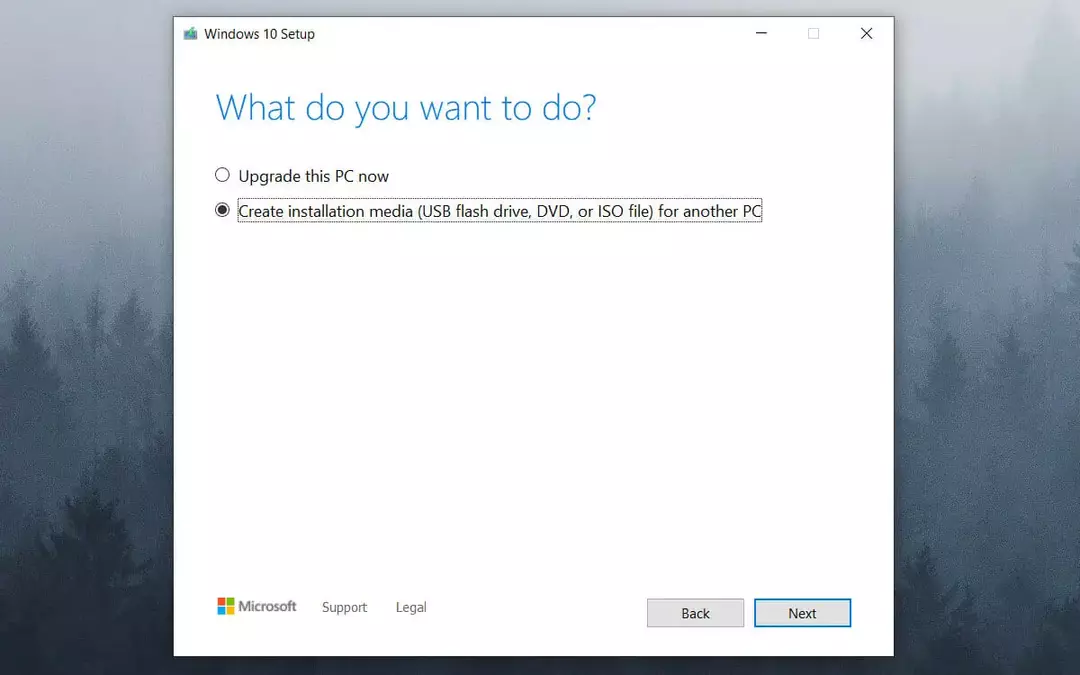
![Hata 0x800703f1 tr Windows Güncellemesi [SOLUCIONADO]](/f/4aabb3bac33eb9f109acb6adb7668e1b.webp?width=300&height=460)